عاجل لعملاء iMobie: يجب اتخاذ الإجراء اللازم للحصول على 3 أشهر إضافية مجانية من البرنامج
مع تطور صناعة الهاتف المحمول، أصبح تبديل الهواتف المحمولة مطلبًا ملحًا لمعظم الناس. عندما تسعى إلى تغيير هاتف Android من هاتف إلى آخر، قد تسعى إلى نقل البيانات من Android إلى Android. ستلخص هذه المشاركة عدة طرق للمساعدة في نقل البيانات بين أجهزة Android.
نظرًا للتطور المستمر والابتكار في التكنولوجيا الرقمية، يتم إطلاق هواتف محمولة جديدة كل يوم. يقوم المطورون والمصنعون بترقية الهواتف بإصدارات جديدة من أنظمة التشغيل وأحدث الميزات. وهكذا، في الوقت الحاضر، يتمتع الهاتف المحمول بعمر إنتاجي يصل إلى عامين كحد أقصى، وبعد ذلك يصبح قديمًا.
ولهذا السبب أصبح نقل البيانات بين أجهزة iOS وهواتف Android مطلبًا ملحًا لمعظم الناس. وهذا يعني أيضًا أن المستخدمين بحاجة إلى نقل الكثير من البيانات المهمة من الهاتف السابق إلى الهاتف الجديد. ومع ذلك، لا يعرف الكثير من الأشخاص كيفية نقل البيانات من Android إلى Android.
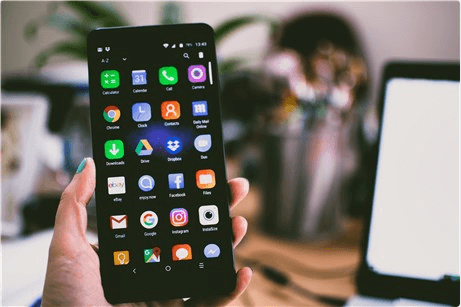
نقل البيانات من أندرويد إلى أندرويد
فيما يلي بعض الطرق البسيطة والفعالة لمساعدتك في نقل البيانات من هاتف اندرويد الحالي إلى جهاز اندرويد آخر.
سأوضح لك أولاً أفضل طريقة لنقل الملفات من جهاز اندرويد إلى آخر- DroidKit. يعد استخدامه أمرًا مريحًا للغاية سواء كنت تقوم بعمل نسخة احتياطية لهاتف اندرويد أو استعادة البيانات. تعمل ميزة على تحسين النقل بين أجهزة اندرويد، مما يسمح للمستخدمين بنقل البيانات من هاتف اندرويد إلى هاتف اندرويد آخر باستخدام كابل بيانات واحد فقط، مثل الرسائل والصور وجهات الاتصال والموسيقى ومقاطع الفيديو وما إلى ذلك. وهو يدعم نقل البيانات من سامسونج إلى سامسونج، ومن سامسونج إلى شاومي وأجهزة اندرويد الأخرى.
تحميل مجاني Win100% آمن ونظيف
تحميل مجاني Mac100% آمن ونظيف
يرجى اتباع الخطوات أدناه لنقل البيانات من اندرويد الى اندرويد:
الخطوة 1. حدد وظيفة نقل البيانات، ثم حدد Android/iPhone إلى Android.
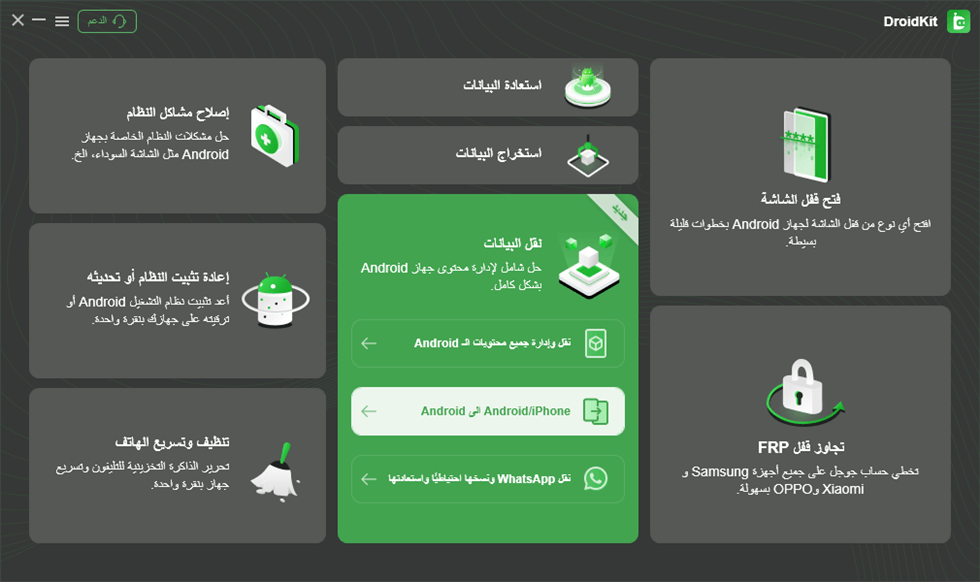
Android/iPhone إلى Android
الخطوة 2. ثم حدد Android إلى Android وانقر على ترحيل الآن.
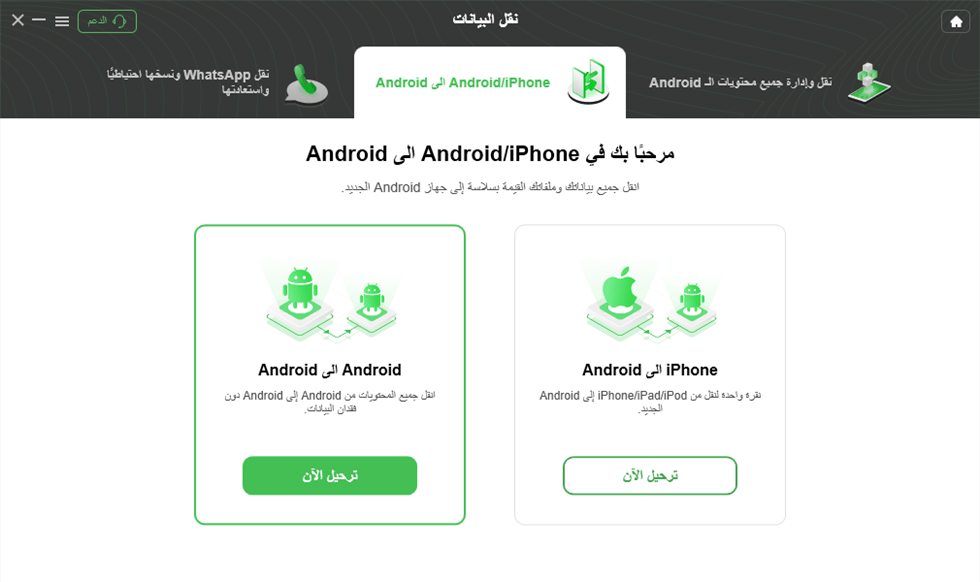
Android إلى Android
الخطوة 3. قم بتوصيل جهازين Android بالكمبيوتر، بعد التعرف على كل من الجهاز المصدر والجهاز المستهدف، انقر فوق ترحيل الآن.
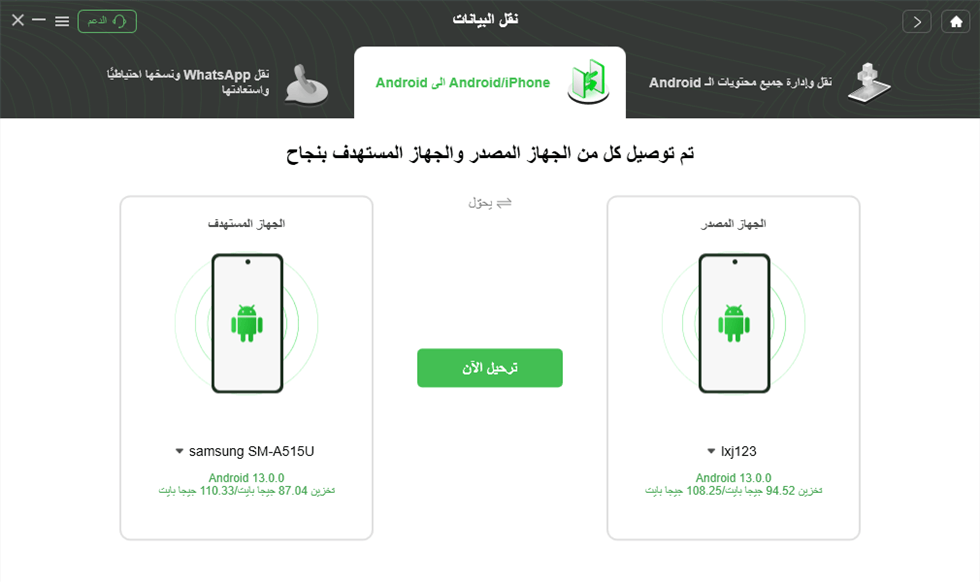
انقر فوق ترحيل الآن
الخطوة 4. حدد البيانات التي تريد نقلها وانقر فوق التالي.
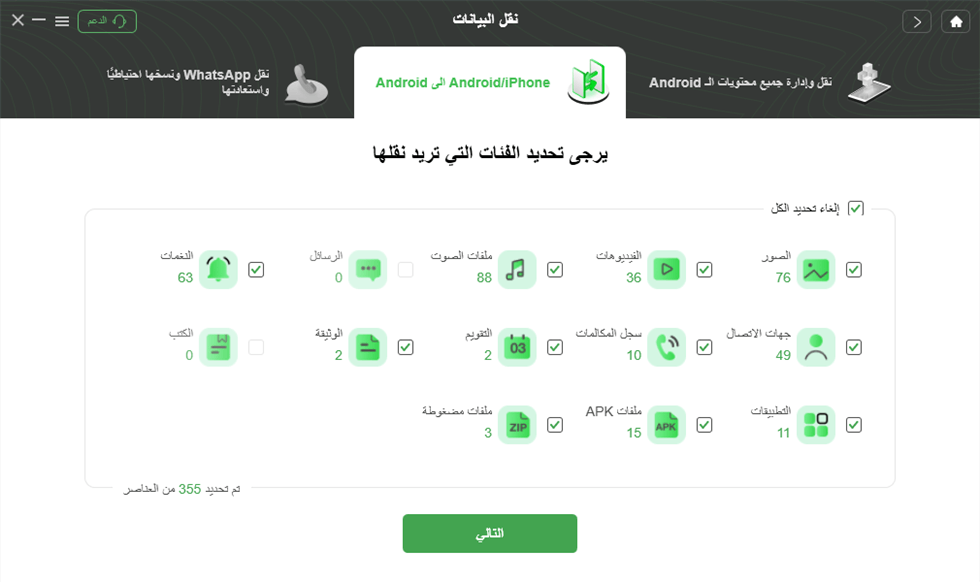
حدد البيانات التي تريد نقلها
الخطوة 5. ستظهر الواجهة التالية بعد نقل بنجاح.
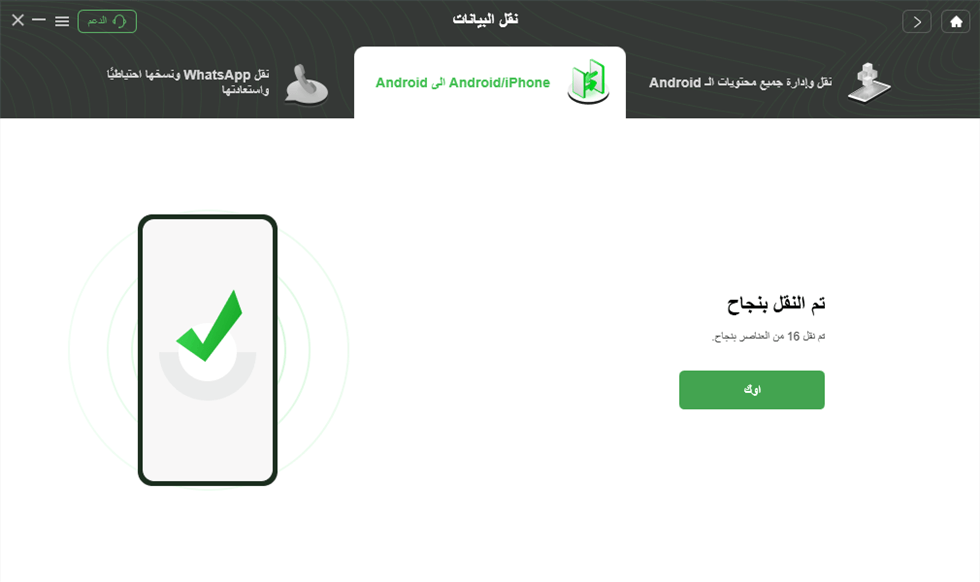
تم النقل بنجاح
يمكنك استخدام خدمة التخزين السحابي مثل Dropbox أو OneDrive أو Google Drive. ولأغراض هذا الدليل، سنستخدم Google Drive.
Google Drive هو تطبيق لتخزين الملفات ومزامنتها على السحابة تم تطويره بواسطة Google. من خلال إنشاء نسخة احتياطية، يمكن لأي جهاز يعمل بنظام Android استعادة البيانات من Google. هذه ميزة رائعة لأنها تتيح لك نقل البيانات من جهاز Android إلى آخر.
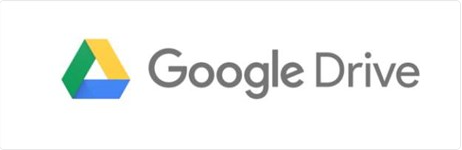
نقل البيانات من Android إلى Android عبر خدمة التخزين السحابي
دعونا نلقي نظرة على كيف يمكنك محرك جوجل لنقل البيانات من هاتف يعمل بنظام Android إلى آخر:
الخطوة 1. قم بإنشاء حساب جوجل
إذا لم يكن لديك حساب Google لجهاز Android، فقم بإنشاء حساب. ثم قم بتنزيل Google Drive وقم بتسجيل الدخول إلى حساب Google.
الخطوة 2. مزامنة البيانات
سيقوم Google Drive تلقائيًا بمزامنة البيانات الموجودة على جهازك. يمكنك أيضًا مزامنة Google Drive يدويًا مع هاتفك. يمكن أن تستغرق هذه العملية بعض الوقت، اعتمادًا على كمية البيانات.
الخطوة 3. إنشاء نسخة احتياطية
بمجرد اكتمال المزامنة، ستظهر أنواع مختلفة من البيانات في المجلدات ذات الصلة مثل سجل التطبيقات وبيانات المكالمات والمحادثات والصور والمستندات ومقاطع الفيديو وما إلى ذلك. قم بإنشاء نسخة احتياطية للبيانات التي تم تحميلها. مرة أخرى، سوف تستغرق عملية النسخ الاحتياطي بضع دقائق.
الخطوة 4. إدارة محرك الأقراص
يمكنك أيضًا حذف البيانات غير المفيدة وتعديل البيانات الموجودة في Google Drive.
الخطوة 5. نقل
تعد البيانات الشفافة من جهاز Android إلى آخر باستخدام Google Drive أمرًا بسيطًا للغاية. كل ما عليك فعله هو تنزيل Google Drive على جهازك الجديد الذي يعمل بنظام Android وتسجيل الدخول باستخدام حساب Google نفسه. سيحتوي Google Drive على جميع بياناتك التي يمكنك مزامنتها أو تنزيلها على جهازك الجديد.
يأتي كل جهاز يعمل بنظام Android مزودًا بتطبيقات Google الرسمية المضمنة التي تتطلب من المستخدمين إعداد حساب Google الخاص بهم. يؤدي إعداد حساب Google إلى حفظ البيانات في هاتفك تلقائيًا. هذه وظيفة مفيدة لأنها تنقل جميع البيانات ذات الصلة من جهاز إلى آخر.
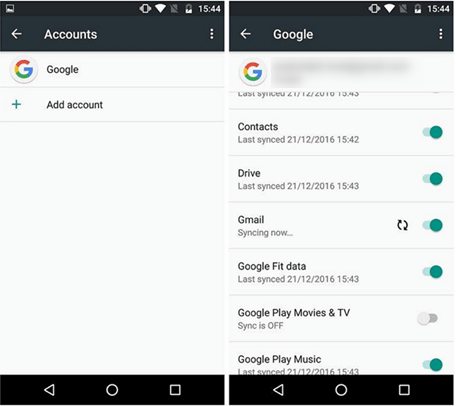
نقل البيانات من Android إلى Android عبر Google Migrate
الخطوة 1. إعداد حساب جوجل
انتقل إلى إعدادات هاتفك المحمول > الحسابات > Google > أضف بيانات اعتماد حساب Google.
الخطوة 2. حدد البيانات
بعد ذلك، سيكون لديك خيارات مختلفة للمزامنة مثل بيانات التطبيق، والتقويم، وجهات الاتصال، والمستندات، ومحرك الأقراص، وGmail، وGoogle fit، وما إلى ذلك. ويتيح هذا لـ Google مزامنة بيانات الهاتف المحمول المحددة مع حساب Google.
الخطوة 3. مزامنة البيانات
الآن، انقر على خيار “المزامنة الآن”. سوف تستغرق هذه العملية بضع ثوان.
بمجرد إعداد حساب Google نفسه على جهاز Android الجديد، سيقوم تلقائيًا بمزامنة بيانات الهاتف السابق مع الجهاز الجديد.
هذه طريقة سهلة جدًا لنقل جميع البيانات المهمة من هاتف Android القديم إلى الهاتف الجديد. هناك الملايين من التطبيقات المتوفرة على متجر Google Play والتي تتيح لك نقل البيانات. باستخدام هذه التطبيقات، يمكنك بسهولة نقل جهات الاتصال والرسائل والموسيقى والملاحظات والصور وتطبيقات الفيديو والمزيد. بعض أهم التطبيقات التي أقوم بنقلها لنظام Android هي ShareIt، وSend Anywhere، وAirMore، وما إلى ذلك. على سبيل المثال، يمكنك نقل البيانات من Huawei إلى Samsung عبر Samsung Smart Switch.
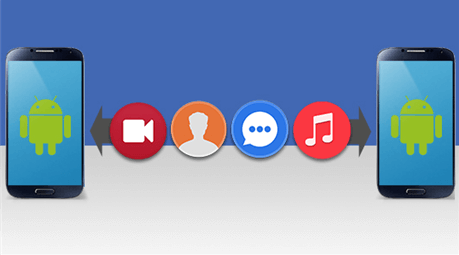
نقل البيانات من Android إلى Android عبر تطبيقات نقل البيانات
دعونا نرى كيفية نقل البيانات من Android إلى Android باستخدام هذه التطبيقات:
الخطوة 1. إطلاق البرنامج
قم بتنزيل تطبيق النقل وافتح التطبيق على كلا الجهازين.
الخطوة 2. حدد الملفات
حدد البيانات التي تريد نقلها. تأكد من اتصال كلا الجهازين بشبكة Wi-Fi.
الخطوة 3. إرسال الملفات
أرسل الآن البيانات من الجهاز السابق وحدد الجهاز الجديد لنقله.
الخطوة 4. تلقي الملفات
سيظهر إشعار أو مطالبة على الجهاز الجديد يطلب الإذن لتلقي البيانات. اضغط على “تلقي”.
انتظر حتى يتم نقل البيانات إلى جهازك الجديد. بهذه الطريقة، يمكنك نقل الأيام من جهاز Android إلى آخر.
تعد تقنية Bluetooth طريقة قديمة لنقل البيانات بين جهازين. يمكنك نقل أنواع مختلفة من الملفات، بما في ذلك نغمات الرنين والأغاني ومقاطع الفيديو والصور والرسائل النصية وسجل المكالمات وجهات الاتصال وما إلى ذلك.
الخطوة 1. إقران الأجهزة
قم بتشغيل Bluetooth على كلا الجهازين وقم بإقرانهما. بمجرد إنشاء اتصالي Bluetooth، يمكنك نقل البيانات من جهاز إلى آخر.
الخطوة 2. مشاركة الملفات
سواء كان ذلك صورًا أو أغاني أو مقاطع فيديو أو أي ملف آخر، حدد البيانات وانقر على “Bluetooth” في خيارات “Share”. حدد الجهاز المقترن وانقر على “إرسال”.
الخطوة 3. تلقي الملفات
اسمح لجهاز Android الآخر بتلقي الملفات الواردة. بهذه الطريقة، يمكنك تبادل البيانات بين أجهزة Android.
يبدو نقل البيانات من جهاز إلى آخر أمرًا صعبًا ومرهقًا. ولكن ليس من الضروري أن تكون مهووسًا بالتكنولوجيا لأداء مثل هذه المهام البسيطة. باستخدام الطرق المذكورة أعلاه، يمكن لأي شخص تعلم كيفية نقل البيانات من اندرويد إلى اندرويد بسهولة وسرعة. لذا، استعد للانتقال إلى جهاز اندرويد جديد دون الخوف من فقدان أي بيانات!
الإجابات عن الأسئلة المتعلقة بالآراء حول المنتج؟ اتصل بفريق الدعم الفني للحصول على حل سريع>
